¿Alguna vez has querido ver Twitch fuera del navegador en el escritorio de Linux? Ahora es posible, con la ayuda de Gnome Twitch. Este software rompe toda la experiencia de Twitch fuera del navegador y no sacrifica demasiadas funciones en el camino. Lo mejor de todo es que el software utiliza diferentes back-ends de transmisión, lo que significa que los usuarios de Gnome Twitch pueden elegir cómo se entregan las transmisiones en el escritorio de Linux.
Usando Gnome Twitch
Esta herramienta es una gran experiencia para aquellos que son fanáticos del servicio Twitch. Para empezar, permite a los usuarios tener la misma experiencia que el sitio web sin tener que mantener un navegador web abierto en todo momento. Para ver una transmisión, los fanáticos de Twitch no necesitarán ingresar ninguna información de usuario. Cuando se inicia Gnome Twitch, las transmisiones se pueden ver de inmediato. Sin embargo, para aprovechar al máximo este software, iniciar sesión es la mejor opción. El inicio de sesión se logra haciendo clic en el aviso al inicio. Al hacerlo, aparecerá un cuadro que solicita un nombre de usuario y una contraseña. Ingresar esta información permite a los usuarios experimentar el resto de las funciones que Gnome Twitch trae a la mesa.
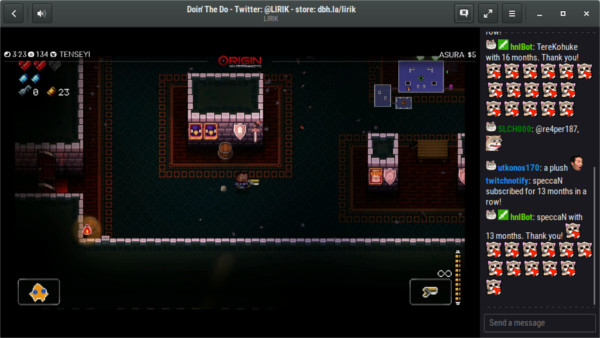
Para ver una transmisión de un juego, haga clic en el botón Juegos en la parte superior. Desde aquí, los usuarios pueden desplazarse por todos los juegos más populares para transmitir en Twitch. Lo mismo se puede hacer con los canales de transmisión populares que están transmitiendo. Simplemente seleccione de la lista y listo. Una vez que el usuario selecciona un juego de la lista, las transmisiones populares de ese juego se cargarán y estarán accesibles. Cuando Gnome Tweak cargue una transmisión, será posible participar en la sala de chat, enviar mensajes, usar calcomanías y todo lo que un fanático de Twitch esperaría de la experiencia web normal.
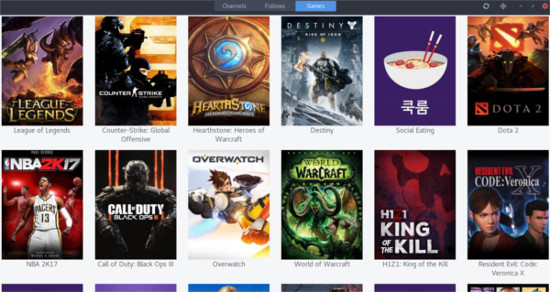
Nota: alternativamente, los usuarios pueden cargar emisoras que siguen en Twitch e ingresar a una transmisión de esa manera.
Instalación
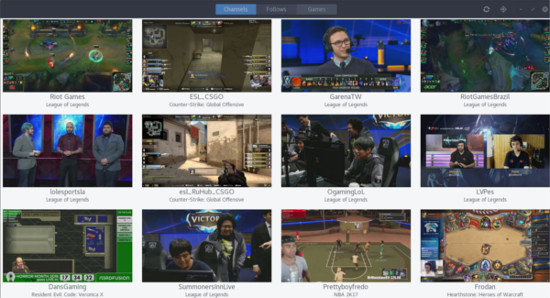
Gnome Twitch se puede instalar en casi todas las distribuciones modernas de Linux a través de un paquete o compilado desde la fuente aquí. Los principales sistemas operativos que admite oficialmente el desarrollador son Ubuntu, Arch Linux, Debian y Fedora. Si un paquete no se encuentra en la lista a continuación, es posible que sea necesario dirigirse a la página del desarrollador. github y búscalo.
ubuntu
Gnome Twitch tiene un paquete de Ubuntu y su instalación es fácil. Primero, comience instalando el paquete de extras restringidos de Ubuntu. Contiene algunas herramientas y bibliotecas no libres necesarias para que las cosas funcionen. En este caso, se necesita un decodificador de video h.264.
sudo apt-get install ubuntu-restricted-extras
Ahora que el decodificador de video está fuera del camino, el resto de la instalación puede continuar.
sudo add-apt-repository ppa:samoilov-lex/gnome-twitch
Con el PPA agregado, es hora de actualizar las fuentes de software del sistema. Ejecutar el comando de actualización debería funcionar.
Ahora, todo lo que queda es la instalación.
sudo apt-get install gnome-twitch
arco linux
Para ejecutar Gnome Twitch en Arch, simplemente apunte un ayudante de AUR hacia este paquete e instalarlo. Los usuarios no deberían preocuparse por este proceso, ya que el asistente de AUR se encargará de todo, desde la recopilación de dependencias hasta la creación e instalación del software.
Fedora
Configurar este software en Fedora puede llevar un poco de tiempo. Gnome Twitch tiene dependencias que los usuarios de Fedora deben cumplir antes de que el programa se instale en el sistema. Los usuarios deberán agregar otras fuentes de software, ya que Fedora no contiene ningún software que no sea libre. Para instalar, abre una terminal e ingresa lo siguiente:
sudo dnf https://download1.rpmfusion.org/nonfree/fedora/rpmfusion-nonfree-release-24.noarch.rpm -y sudo dnf install gstreamer1-libav sudo dnf copr enable ippytraxx/gnome-twitch sudo dnf install gnome-twitch
Trucos de uso
Cambiar calidad de video
Acceda a la configuración haciendo clic en la barra del menú de actividad en Gnome (o en la ventana Configuración en otros escritorios). Dentro del área de Configuración, haga clic en «Calidad de video predeterminada» y seleccione una configuración de transmisión. Alternativamente, los usuarios pueden cambiar la calidad de la transmisión en cualquier momento durante una transmisión en el propio reproductor.
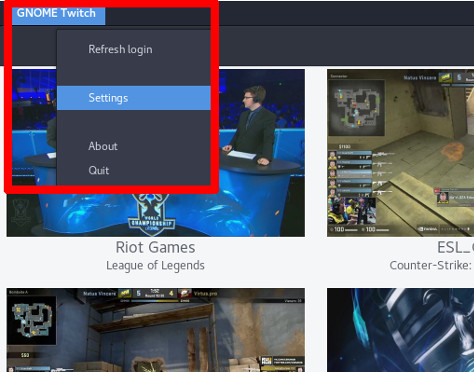
Para cambiar la calidad durante una transmisión, haga clic en el menú de hamburguesas (el icono con tres líneas horizontales). Desde aquí, los usuarios pueden elegir entre muchas configuraciones diferentes de calidad de video que deseen. Seleccione el que mejor se adapte a su ancho de banda y la transmisión se ajustará en consecuencia.
Actualización de inicio de sesión de Twitch
Si hay un problema con el servicio Twitch y el cliente Gnome Twitch, es posible que un usuario actualice la información de inicio de sesión. Para hacer esto, abra el menú de hamburguesas (o haga clic en la barra de actividades de Gnome, luego actualice el inicio de sesión). Esto abrirá el cuadro de inicio de sesión del usuario y permitirá a los usuarios volver a ingresar la información de inicio de sesión. Esta configuración es perfecta si Twitch te está causando problemas. Esencialmente, está reiniciando todo el programa y todo Gnome Twitch.
Diferentes back-ends
Gnome Twitch puede usar diferentes back-ends de renderizado de video, pero para que los usuarios aprovechen esto, los usuarios deben especificar varias configuraciones en el código fuente durante el proceso de instalación o seleccione de un paquete precompilado con un back-end de renderizado de video diferente.
Conclusión
Aunque puede pasar mucho tiempo hasta que Gnome Twitch sea tan bueno como la experiencia web de Twitch en todos los sentidos, sin duda es un comienzo y actualmente es una de las únicas formas de obtener una experiencia independiente del navegador web en el escritorio de Linux, sin ningún tipo de compromiso. . Puede que no sea perfecto, pero al menos les permite a los fanáticos de Twitch dejar de depender del navegador web para el entretenimiento de los juegos.
Credito de imagen: comunes de wikimedia, Github
